Spotify-musiktjänsten stöder Linux-operativsystemet med hjälp av Snap-, Flatpak- och Ubuntu-applikationer. Spotify-appen fungerar dock inte bra på Linux-datorer som har minimala resurser.
På grund av detta har Librespot kommit till undsättning så att användare kan lyssna på Spotify från sin Linux-terminal. Denna instruktionsguide guidar dig genom hur du installerar Librespot och använder den för att lyssna på Spotify.
Installerar Librespot
För att installera Librespot måste användaren installera flera beroenden för byggtid. Beroenden kommer att skilja sig beroende på de Linux-distributioner som används som kan följas nedan.
Debian / Ubuntu
För Debian och Ubuntu måste du installera paketet "build-essential", Rust-programmeringsspråket och paketet "libasound2-dev". Du behöver också Git för att interagera med källkoden. Installera med följande kommando:
sudo apt-get install build-essential libasound2-dev
Fedora
För Fedora-användare måste du installera paketet "alsa-lib-devel", "make" -paketet, "gcc" -paketet och Rust-programmeringsspråket. Du måste också installera Git för att interagera med GitHub. Installera med följande kommando:
sudo dnf installera alsa-lib-devel gör gcc
Arch Linux
För Arch Linux-användare måste du installera flera beroenden, men den goda nyheten är att hela programmet finns i Arch Linux AUR. Först installerar du Git- och Base-devel-paketen på Arch med Pacman. Då måste du klona AUR-paketbyggnaden av Trizen för att göra Librespot snabbare att installera med Trizen. Följ kommandona nedan för att installera beroenden och Librespot på Arch.
sudo pacman -S git base-devel git clone https: // aur.archlinux.org / trizen.git cd trizen makepkg -sri trizen -S librespot-git
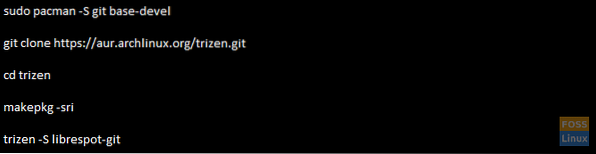
Bygga programvaran
Med alla beroenden som tas om hand måste du använda följande kommandon för att klona källkoden till din Linux-dator med kommandot git clone. Då måste du flytta terminalfönstret till "librespot" -mappen med CD-kommandot och bygga Librespot med lastkommandot. När programmet har slutfört byggprocessen måste du flytta de skapade filerna från källkodsmappen på en ny plats i "opt" -katalogen.
git klon https: // github.com / librespot-org / librespot.git cd librespot cargo build - släpp cd librespot / target / release / mkdir -p / opt / librespot / sudo mv * / opt / librespot /
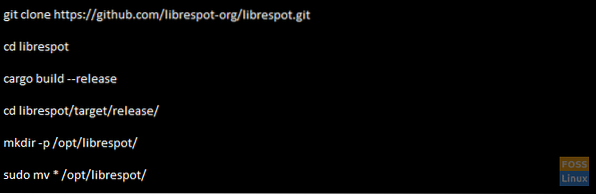
Med hjälp av touch måste du skapa ett nytt skript för att köra programvaran snabbt och sedan öppna filen med Nano.
sudo touch / usr / local / bin / librespot sudo nano -w / usr / local / bin / librespot

Nästa steg är att lägga till koden nedan i Nano.
#!/ bin / bash ## Librespot runner cd / opt / librespot / sudo ./ librespot -n "librespot" -b 320 -c ./ cache - aktivera-volym-normalisering - initial-volym 75 - enhetstyp avr

Spara sedan Nano med Ctrl + O och avsluta sedan med Ctrl + X. Använd följande chmod-kommando för att uppdatera skriptfilens behörigheter.
sudo chmod + x / usr / local / bin / librespot sudo chmod 755 / opt / librespot /

Använd sedan följande kommando för att starta Librespot-applikationen från terminalfönstret.
librespot
Använda Librespot
Librespot fungerar med Spotify connect. Så för att kunna använda Librespot-appen måste du ha Spotify installerat på din smartphone. När du har installerat och konfigurerat Spotify-appen loggar du in på ditt konto och följer följande steg-för-steg-instruktioner för att spela musik via Librespot.
- Sök efter en artist, spellista, ett album eller en låt som du vill lyssna på i Spotify-appen på din smartphone och tryck sedan på spela.
- Öppna uppspelningsfönstret längst ner på din smartphone-skärm.
- Pausa musiken men stäng inte uppspelningsfönstret.
- Titta i nedre vänstra hörnet av uppspelningsfönstret och hitta den vita ikonen som visar “Spotify Connect” -fönstret.
- I nästa fönster står "Anslut till en enhet" och listar alla anslutningsaktiverade enheter.
- Du vill välja enheten märkt ”Librespot.”
- Tryck på uppspelningsknappen i appen för att pausa din musik, och Spotify bör börja spela via Linux-terminalen på din dator. Njut av!
 Phenquestions
Phenquestions



